方法一:
1、 找到自己想加入开机启动项的应用程序,本文以iexplore为例,在iexplore应用程序点击右键->发送到->桌面快捷方式 (也可以直接用鼠标拖动到桌面)。
2、打开文件资源管理器,进入c:盘如果没有显示隐藏的文件夹,则把“显示隐藏文件夹”选项打开,在资源管理器中点击“查看”->"隐藏的项目",打上钩,此时ProgrameData文件夹就会显示出来了
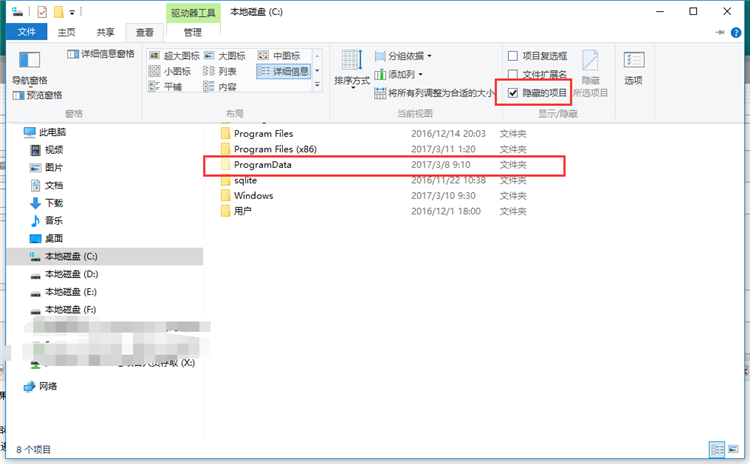
4、打开C:ProgramDataMicrosoftWindowsStart MenuProgramsStartUp把刚才所建立的快捷方式放入启动的文件夹后就设置完毕。
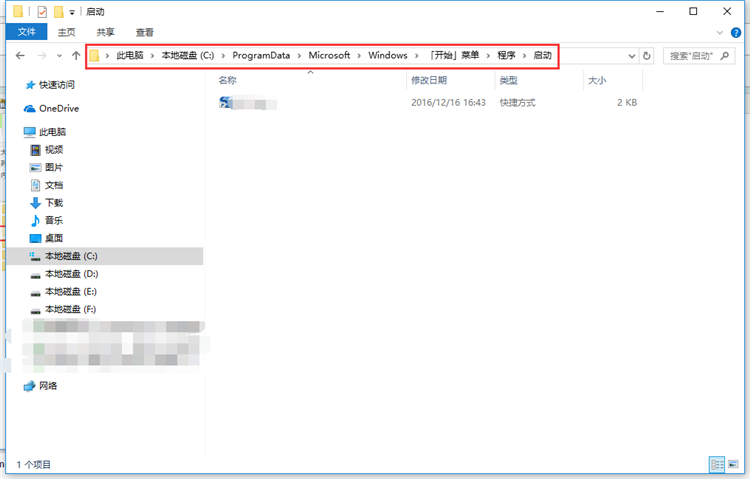
方法二:
1、打开运行对话框(win键+R),输入命令 shell:startup 会直接弹出启动项对应的目录,然后像前面方法一样把应用程序快捷方式复制到启动目录
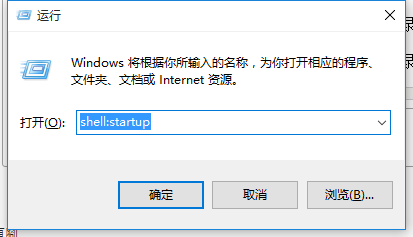
注意事项:
1、方法1启动项对应的目录是系统目录。
2、方法2启动项对应的目录是个人目录。
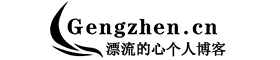


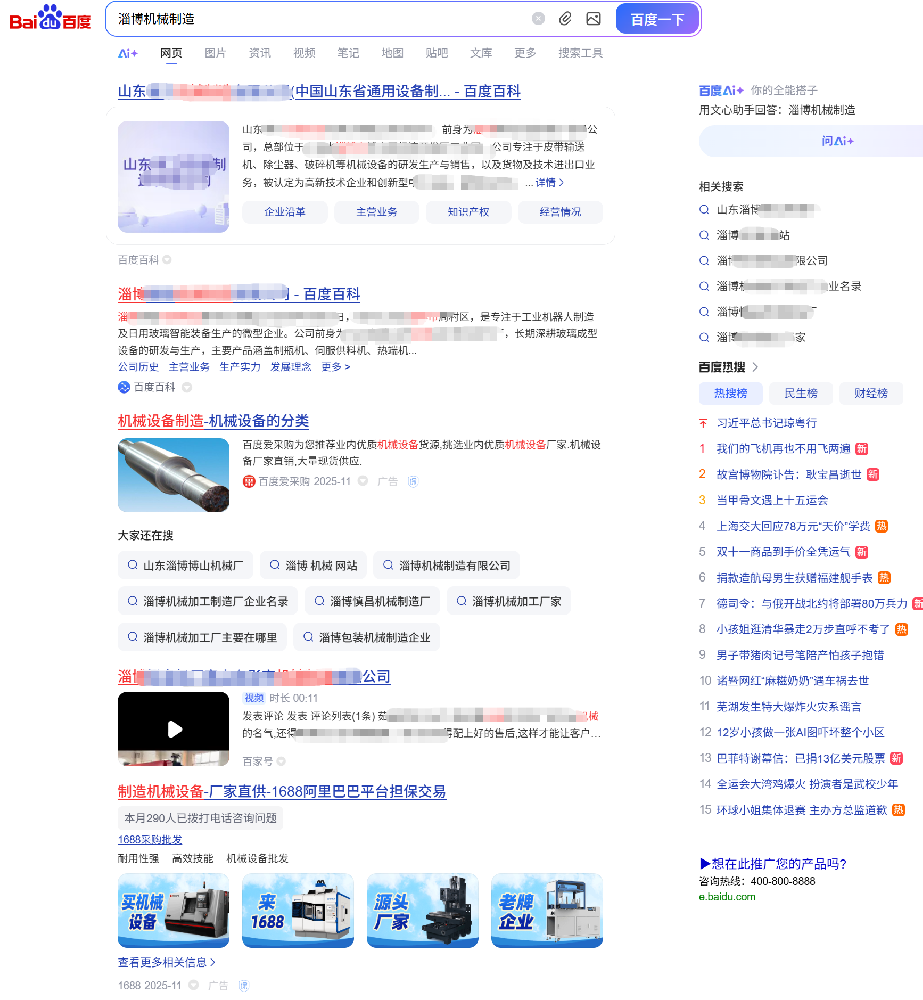
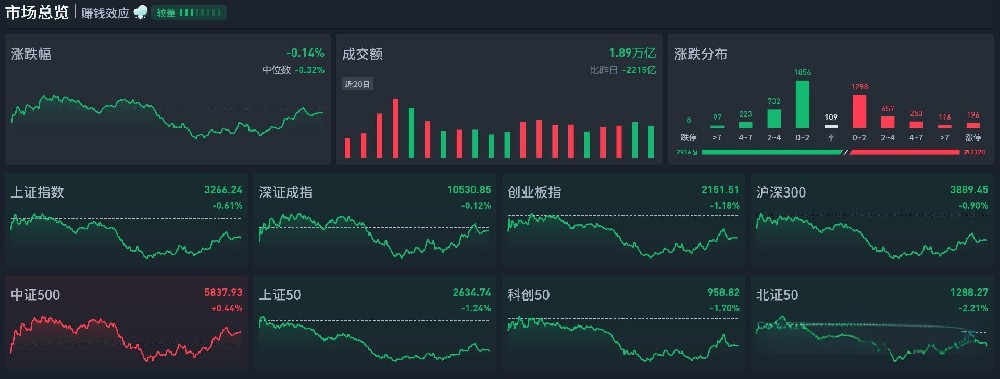




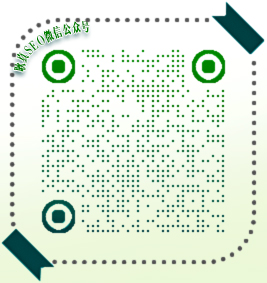
 鲁ICP备15001313号
鲁ICP备15001313号 鲁公网安备 37039402000105号
鲁公网安备 37039402000105号